過去,微軟的WORD主要用于文本編輯。最近,我偶然安裝了WPS2012個人版。事實上,WPS最初是在1997年使用的,當時還是DOS系統版本,不容易使用。后來,盡管WPS一直在改進,但它總感覺像是在跟隨別人的腳步,沒有新的想法。我的第一印象也是如此,包括這個版本。
對于我們這些經常坐在電腦前整理文檔的人來說,最常見的操作之一可能是整理文檔中的文本段落格式,如首行縮進、段落開頭、段落結尾、行距等。過去,每當您想要調整段落縮進和段落后面的格式時,您可以通過工具欄中的縮進工具圖標或調用菜單中的段落命令來處理它。WPS2012文本工具中“段落布局”標簽的出現不禁讓用戶眼前一亮。有了它,段落調整不僅更容易,而且更方便、更人性化,因為調整的效果是你所見即所得的即時體現。今天,我們主要介紹WPS 2012的寫作技巧:如何使用段落布局使段落調整更容易。讀者讀完這篇文章后可以和我一起做。
也許你不擅長發現WPS的優勢。同樣偶然的是,我發現在編輯WPS時,段落的左側總是有一個圖標:

如上圖中黃色熒光筆所示。
這是段落布局的工具圖標。它是干什么用的?
用鼠標左鍵點擊該圖標,您會發現輸入光標所在的段落已經定義,如下圖所示:

試用一下被定義區域的幾個按鈕,有了發現:
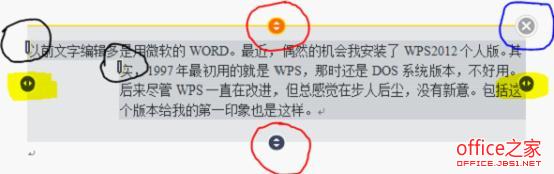
1.黃色熒光定義的按鈕用于調整段落的左縮進和右縮進。
2.用紅線圈出的按鈕用于調整截面前后的距離。
3.用藍線包圍的按鈕用于關閉段落布局工具。
4.用黑線包圍的按鈕用于調整第一行和除第一行之外的其他行的縮進。
考慮調整段落縮進和格式,每次都在前面的段落之后,或者通過工具欄中的縮進工具圖標,或者通過調用菜單中的段落命令。前者稍微簡單一點,而后者更羅嗦。這不是直覺。有這個工具很方便。易于使用!






